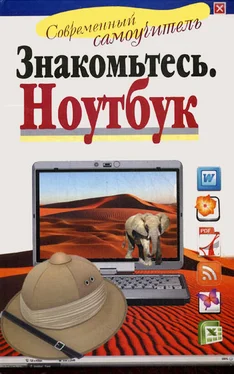Поздравляем вас с успешной регистрацией в службе ICQ. Вы получили свой личный номер. Это набор цифр, по которому другие пользователи «аськи» смогут вас найти.
Настройки секретности
Если вас не волнует, что вас может добавить себе в друзья любой пользователь ICQ, поставьте точечку в кружочек возле Все пользователи могут добавлять меня в списки контактов.
Если вы хотите, чтобы другие пользователи просили разрешения, прежде чем вас куда-то добавлять, поставьте точечку возле Добавлять в списки моих контактов только с моего разрешения.
Если хотите, чтобы другие пользователи знали, в сети вы или нет, поставьте флажок возле Разрешить другим видеть мое состояние «В сети/Не в сети» в Интернете.
Жмите кнопку Запуск. Аська начинает загружаться. Когда она будет готова к работе, перед вами появится окно приветствия программы, а на панельке задач появится зеленый цветочек – логотип ICQ.
Как работает аська
Перейдем к окошку программы. Программа просит вас добавить пользователя в список контактов. Жмите кнопку Добавить. Открывается следующее окошко Добавить контакт.
Прежде чем добавить в список контактов какого-либо пользователя, нужно его, естественно, найти, а для этого вам нужно ввести в пустые поля информацию, которой вы о нем располагаете: имя, фамилия, год рождения, электронный адрес, номер ICQ. Естественно, чем больше клеточек вы заполните, тем успешнее будет поиск.
Если результат поиска вас не удовлетворил, вы всегда можете нажать кнопку Новый поиск и изменить параметры поиска. Если вы кого-то нашли, то этот человек появится в вашем списке контактов с пометкой Контакт не из списка. Если вы хотите, чтобы он был вашем списке, щелкните на его ник правой кнопкой мыши и из проявившегося контекстного меню выберите строку Добавить в список контактов. Перед вами откроется окно добавления. В нем выберите группу, в которую вы хотите добавить нового пользователя. Поставьте галочку, и тогда ваш собеседник тоже сможет добавить вас в список своих контактов. Жмите кнопку Далее.
Перед вами окно, в котором вам предлагается написать, почему вы хотели бы видеть этого человека в списке своих пользователей. Но это всего лишь формальность, можете ничего не писать. Еще раз Далее. После этих действий вместо слов Контакт не из списка появится надпись Ожидание авторизации.
Дальше вы ждете мигающее уведомление Системно и наконец можете узнать, добавили вас в список контактов или нет.
Чтобы задать свой статус в сети, нажмите на цветочек на панели задач правой кнопкой мыши и выберите пункт Мой статус в сети.
Если вы хотите, чтобы никто вас не тревожил, но желаете иметь возможность посылать сообщения, поставьте статус нет на месте или занят. Если не прочь поболтать – в сети.
Отправка сообщений Теперь попробуем отправить сообщение. Кликните на имя пользователя, которому вы хотели бы написать. Появится диалоговое окно. Напишите сообщение и нажмите Enter.
Узнать, находится пользователь в сети или нет, можно по значку-цветочку. Если он зеленый, значит, человек на месте, а если красный – отсутствует.
Когда вам ответят, вы увидите, как на панели задач замигает закладка этого окошка. Также, если у вас подключены динамики, вы услышите музыкальное сопровождение. В ICQ довольно большой выбор таких звуковых эффектов.
Управление
Теперь разберемся с кнопками.
• Вкл./выкл. звук – пользуйтесь ею, если вам надоело звуковое сопровождение или наоборот (в некоторых версиях эта функция находится на панели во вкладке Главное или Меню).
• Вставить значок настроения (Смайлики) – с помощью этой кнопочки вы можете добавлять в свои сообщения смайлики (смешные рожицы).
• Шрифт текста — при помощи этой кнопки вы можете изменять цвет сообщений и выбирать различные виды шрифтов.
• Фон сообщения — задайте цвет фона ваших сообщений и при желании добавьте фоновый рисунок.
• Не применять настройки цвета и шрифта пользователя – что это значит? Например, ваш собеседник написал темными буквами на темном фоне и вы ничего не можете прочитать – вот и пригодится эта кнопка.
• Очистить окно сеанса сообщений – примените эту кнопку в случае, если ваш экран сообщений перезагружен информацией, и вы хотите писать на пустом поле.
• История сообщений — в этом окошке вы можете видеть всю вашу переписку с данным пользователем.
Читать дальше
Конец ознакомительного отрывка
Купить книгу